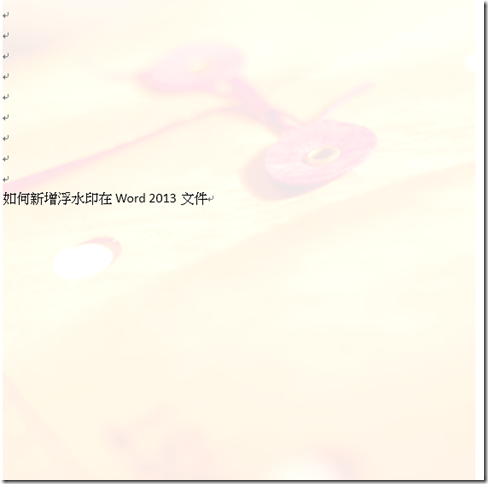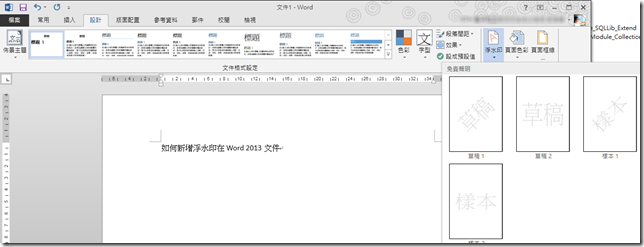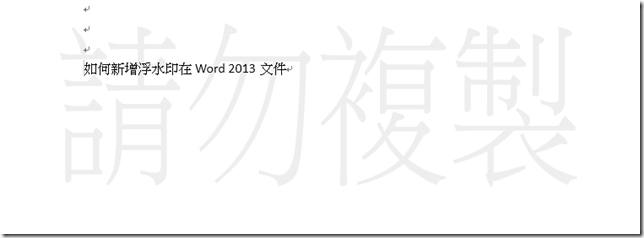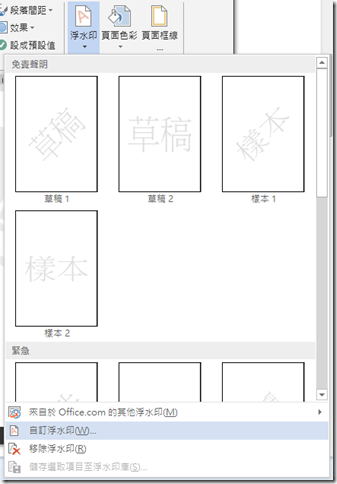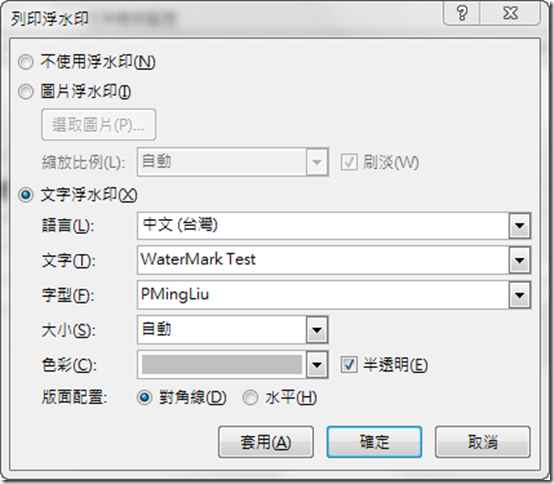Word 2013 新增自定義的文字或圖片浮水印到文件
Word 2013最初的印象似乎並沒有與Word 2010有所不同。除了微軟自己的雲儲存服務SkyDrive讓檔案共享便利性大幅增加。在其它方面也做了一些改進像是檔案新增,編輯,閱讀,和共享文件更加流暢的使用體驗。
我們知道如何在Word 2010中添加水印,但在Word 2013中有了些微的改變。
在Word 2013文件中增加浮水印
就像之前一樣設定的過程或多或少仍然是一樣的,但出發點已經改變而不是在“頁面配置”選項,您現在需要從設計選項開始從圖庫中添加預先設計好的浮水印,浮水印文字。請參閱下面的畫面截圖。
在浮水印圖庫中,您會發現一些機密,不要複製的浮水印預設格式,請選擇一個您想使用的格式。
您可以自訂浮水印插入浮水印。要自訂浮水印,請選擇“浮水印,並選擇” 自訂浮水印 “ 選項。
會出現浮水式格式的對話視窗,提示您選擇“圖片浮水印或是文字浮水印。在下圖的範例中選擇了文字浮水印。
選擇您想加入浮水印的語言和文字。可以變更系統的預設值更改字體,大小,顏色和版面配置,並點選“確定”按鈕。
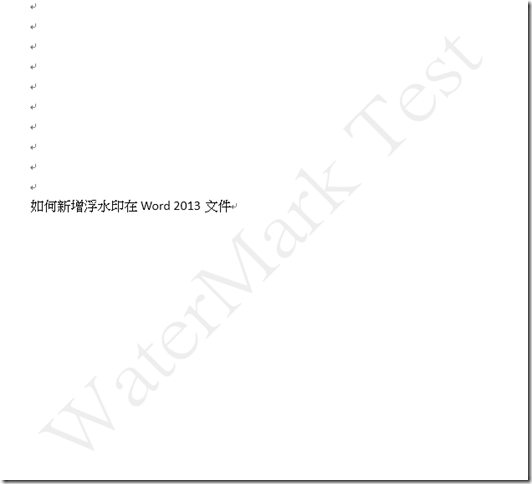
要加圖片浮水印,只需選擇“ 圖片浮水印“選項,然後按“選取圖片”按鈕。
接下來,只需使用從Office.com美工圖案,搜尋圖片或使用在您電腦上的圖片,並選擇您想瀏覽圖片的位置。
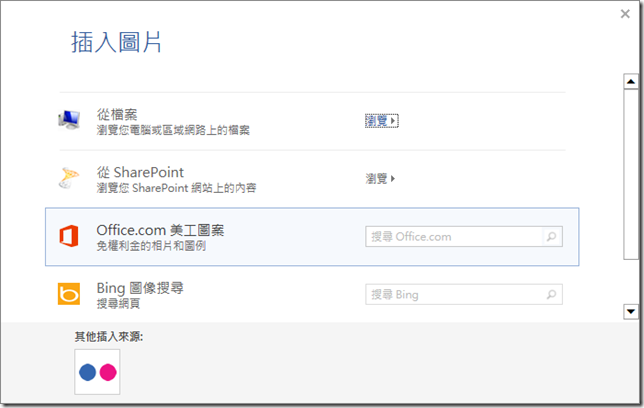
找到後圖片後,點選“插入”。
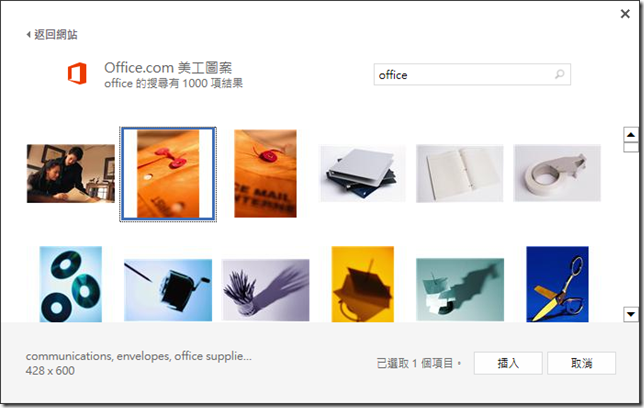
這樣就完成新增圖片浮水印的功能